Пользователям компьютера периодически приходится скидывать информацию на другие компьютеры (ПК). Например, некоторые покупают новый ПК, а на старом остаются личные фотографии, важные документы и т.д., которые нужны человеку. В этом случае не обязательно переносить большие объемы информации, например флешкой, есть и другие способы передать файлы с компьютера на компьютер или с ноутбука на ноутбук.
Способы передачи
Сейчас предусмотрено много способов копирования данных. В основном они делятся на 3 категории. Первая базируется на интернет-ресурсах. Вторая категория использует накопители (флешки и внешние жесткие диски). К последней категории относятся домашние сети.
Использование внешних носителей
Перекинуть файлы с компьютера на компьютер с помощью флешки – это самый простой и распространенный способ, потому что практически у всех пользователей ПК есть подобные накопители. Процесс переноса информации будет зависеть от объема переносимых данных и вместительности флешки.
100% решение. Как передать файл с одного компьютера на другой. Передача файлов по wifi
Прежде всего нужно вставить внешний накопитель в USB-порт ПК.
Потом требуется открыть файловый менеджер или проводник и найти флешку. Затем выбираем нужные папки, после чего переносим их на флешку. Для этого их выделяем и копируем (вырезаем) на съемный накопитель. После чего вставляем внешний накопитель в порт нового компьютера и копируем нужную информацию на жёсткий диск.
Иногда файлы с ноутбука или компьютера на другой компьютер передают при помощи внешнего жёсткого диска. С его помощью за один раз удается переносить большие объемы данных. В этом случае также копируют на внешний жёсткий диск необходимую информацию, которую затем переносят на новый ПК.
Кроме этого для копирования информации можно использовать внутреннюю память смартфонов. Телефон подключают как USB накопитель, после чего копируют на него необходимые данные (скопировать – вставить). Затем переносят с внутренней памяти телефона данные на новый ПК.
Передача по сети
Передача данных между компьютерами с помощью кабеля по локальной сети тоже довольно несложная процедура.
Для такого соединения понадобятся:
- два ПК или ноутбука с паролями к учетным записям (если их не стояло, то ставим самые простые);
- кабельEthernet.

Чтобы оба ПК увидели друг друга, нужно выполнить следующие настройки. Отключить Wi Fi модули с помощью диспетчера устройств (в том случае, если они используются параллельно с Ethernet сетью). Это позволит избежать различных ошибок в создаваемой локальной сети.
После чего проделываем следующее:
- подключаем компьютера с помощью кабеля;
- в командной строке (нажать Win+R и ввести cmd) вводим команду — control.exe /nameMicrosoft.NetworkandSharingCenter.

Потом открываем центр управления сетями и выбираем «Изменить дополнительные параметры общего доступа».

Где нужно развернуть подпункт «Гостевая или общедоступная» и выбрать «Включить сетевое обнаружение», а также «Включить общий доступ к файлам и принтерам».

Далее спускаемся ниже и находим пункт «Все сети». Разворачиваем его и выбираем «Включить общий доступ», чтобы все пользователи могли считывать и записывать файлы в общих папках, а также задействуем «Использовать 128-битное шифрование для защиты общего доступа». Также выбираем «Включить общий доступ с парольной защитой».
Лучшие бесплатные темы для WordPress – преобрази свой сайт
Сохраняем эти параметры.
Эту процедуру проделываем и на втором ПК. Появившаяся в трее возле часов иконка компьютера с жёлтым треугольником покажет, что в сети появились другие устройства.

Перезапускаем устройства, после чего проверяем, установилась ли связь. Это можно сделать проводником.

Если связь не установится, то нужно будет вручную присваивать IP. Как это сделать, можно прочитать в нашей статье.

Настройки практически закончены, поэтому компьютера должны увидеть друг друга. Теперь можно открывать общие папки по сети с любого подключенного ПК и просматривать, а также передавать информацию (потребуется только указать имя и пароль администратора).
Использование файлообменников
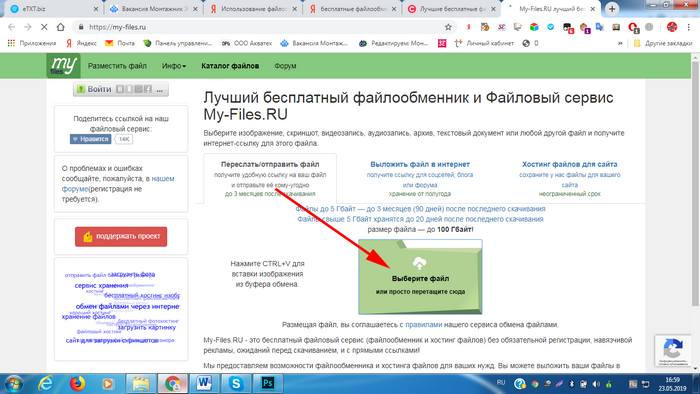
Передать любую информацию на другой компьютер можно с помощью бесплатных файлообменников. Процесс передачи информации приведем на примере сервиса My-Files.RU. Выбираем файл, как показано на снимке ниже.
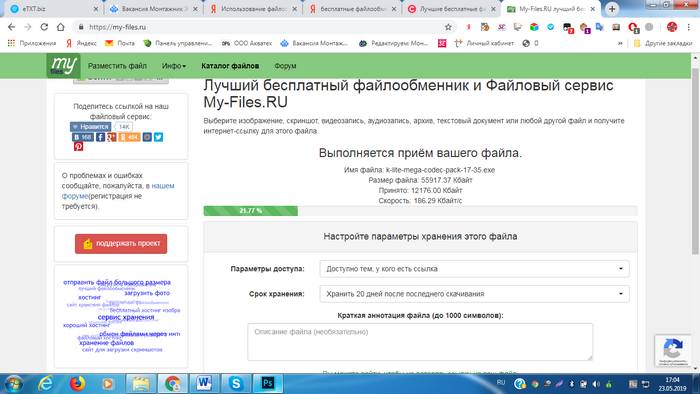
Дожидаемся окончания загрузки.
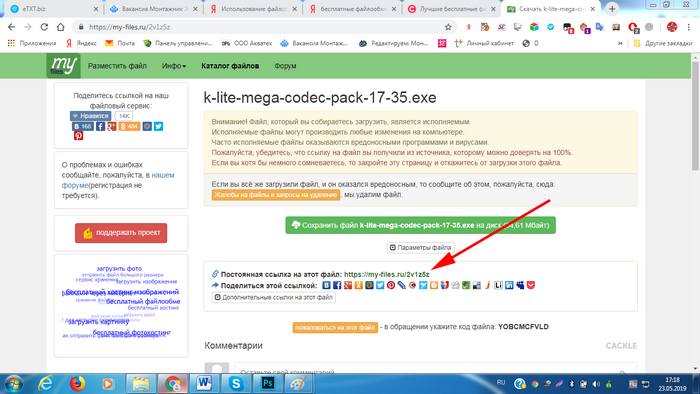
После чего нажимаем на вкладку «Сохранить изменения», далее откроется страница, где будет ссылка на закачанный файл.
Процесс работы подобных сервисом одинаков, отличия только в интерфейсе, поэтому приведенную выше инструкцию можно считать общей.
Самые популярны сейчас следующие ресурсы:
Облачные хранилища
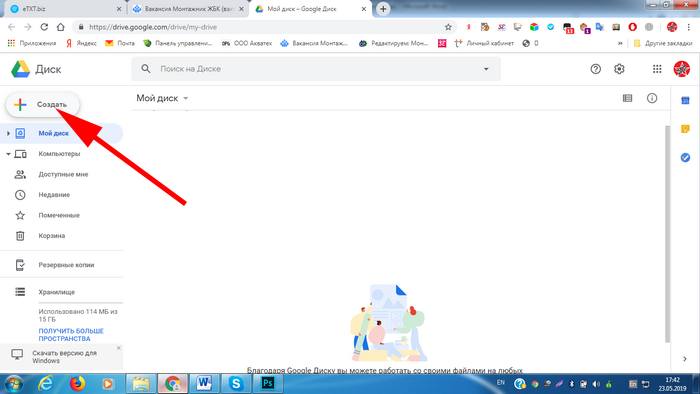
Передать файлы с ноутбука на ноутбук или компьютер можно также через Google-диск. Заходим на сайт и выбираем вкладку «Создать».
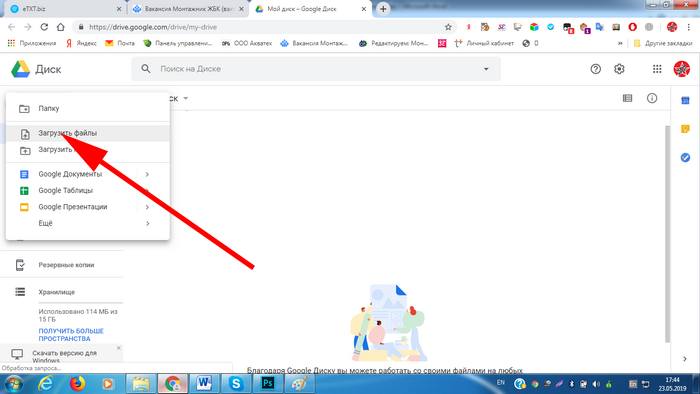
Потом следует воспользоваться вкладкой «Загрузить файлы», где в проводнике требуется указать документы, фотографии другие важные документы для закачки.

После загрузки документов получаем ссылку на них.
Наиболее популярные облачные сервисы:
Процедура выгрузки и скачивания документов на всех данных сервисах практически одинаковая, поэтому инструкция общая.
Программы для общения
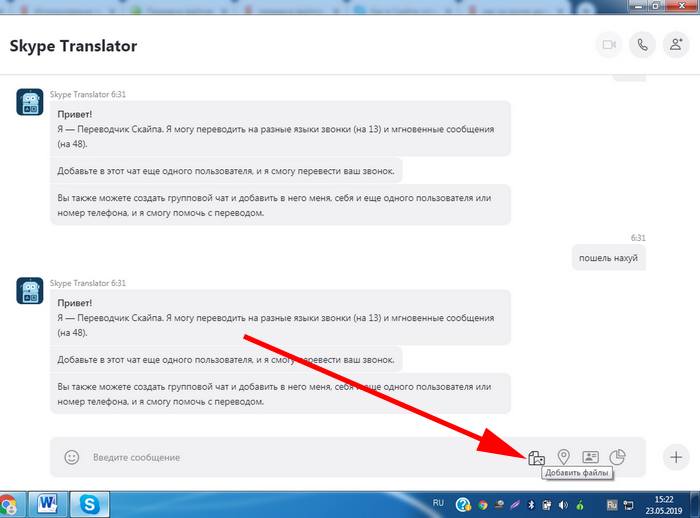
Перенести цифровую информацию на ПК и другие устройства можно в процессе общения по Skype. Нужно просто в окне чата в поле ввода текста выбрать пункт «Добавить файл».
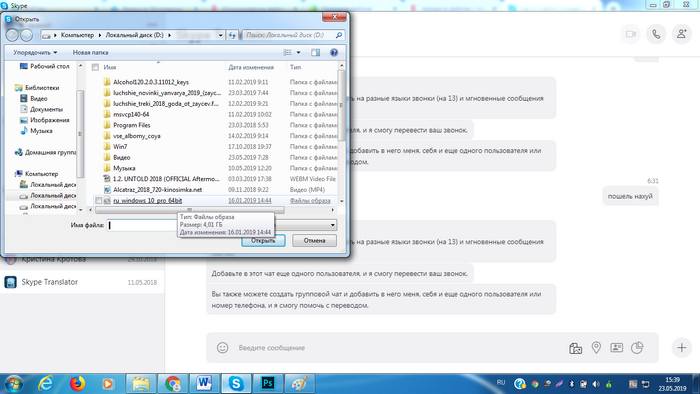
Далее требуется найти необходимый документ, после чего отослать его.
На втором ПК потребуется просто скачать файл.
Отправка по электронной почте
Также обмениваться информацией можно по электронной почте. В новом письме указывают адресата и вкладывают фотографии, документы, программы и т.д. Подробная инструкция есть на нашем сайте.
Самые востребованные почтовые сервисы:
Использование FTP
Практически все способы передачи информации между компьютерами (кроме локальной сети) имеют какие-либо ограничения – по размеру передаваемых данных или по объему выделенного пространства, а иногда и по скорости загрузки/скачивания.
Но есть один неплохой вариант – это создание FTP сервера. Для настройки нужна подходящая программа для создания FTP сервера. Например, Golden FTP Server отлично справляется с этими функциями.
Что такое «Тайтл» — зачем используют и как составляют
Устанавливаем программу, после чего выполняем следующие процедуры:
- Открываем утилиту и нажимаем вкладку «Добавить».

- В следующем окне в поле «Путь» ищем файл или папку для передачи. В поле «Имя» указываем любое название. Также можно активировать «Разрешить полный доступ». Это позволит пользователям размещать в этой папке свои документы, а также редактировать и удалять их. После чего жмем «ОК».
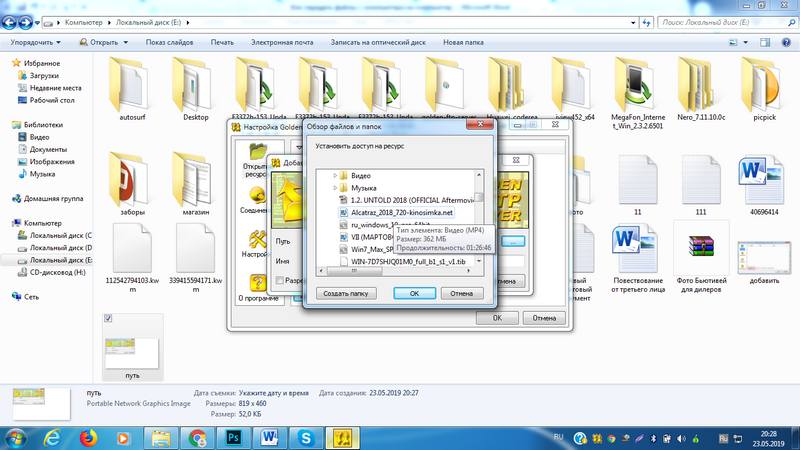
- Потом программа выдаст ссылку на файлы, которую можно скопировать в буфер обмена и передать на целевой компьютер.


Эта ссылка открывается в обычном интернет-браузере.
TeamViewer
Также для передачи данных между компьютерами через интернет идеально подойдет популярная утилита TeamViewer.
Функция передачи файлов

Проще передавать документы c помощью этой функции. Поэтому нужно выбрать данный режим в TeamViewer на обоих ПК. Далее потребуется получить ID компьютера, на который будет передаваться информации. Ввести его на другом ПК и нажать «Подключиться».

После чего программа запросит пароль, который требуется указать для входа в основное меню утилиты. Далее на экране появится окно взаимодействия между устройствами. Oнo будет состоять из 2 блоков: файловая система ПК отправителя и устройства получателя. Требуется просто перетащить требуемый документ из одного окна в другое. После чего внизу появится прогресс-бар показывающий статус передачи данных.
Функция удаленного управления
Передавать информацию можно и в процессе удаленного управления, причем этот вариант выгоден в том случае, когда требуется быстро скинуть какую-либо программу.

Первым делом нужно подключить с помощью утилиты оба ПК. Потом необходимо воспользоваться панелью инструментов TeamViewer, где есть пункт «файлы и дополнительные возможности». Нужно выбрать функцию «открыть передачу».
После чего появится окно перемещения документов. Нужно просто перетаскивать их в каталог назначения. Далее начнется процесс пересылки информации.
По Wi-Fi и Bluetooth
Современные компьютеры и ноутбуки практически все оснащены Wi-Fi или Bluetooth модулями, поэтому можно по беспроводной связи передавать данные между устройствами.
Передач файлов с помощью Wi-Fi
Для перекидывания информации по Wi-Fi с одного ПК на другой потребуется:

Если все это соблюдено, то задаем на ПК (на котором хранится информация) пароль учетной записи. Потом переходим к папке с информацией и открываем её свойства, далее переходим в раздел доступ и жмем Общий доступ.

Появится новое окно, где ещё раз жмем «Общий доступ».

Если в папке большое количество программ или каких-либо документов, то нужно будет немного подождать. После завершения процедуры нужно нажать Готово.
После того, как папка открыта для доступа, заходим на втором компьютере в Мой компьютер. Слева внизу дерева проводника нужно выбрать пункт Сеть, придется немного подождать, пока определятся все устройства подключенные к беспроводной сети. Там будет два подключенных устройства, кликаем на ПК где лежат файлы, после чего вводим имя пользователя и пароль (которые задавали для первого компьютера).
Что такое AAC формат и как его открыть
Жмем «ОК» и откроются все папки с открытым доступом. Теперь можно выбирать нужные документы и копировать их на второй ПК.
Отправка файлов по Bluetooth
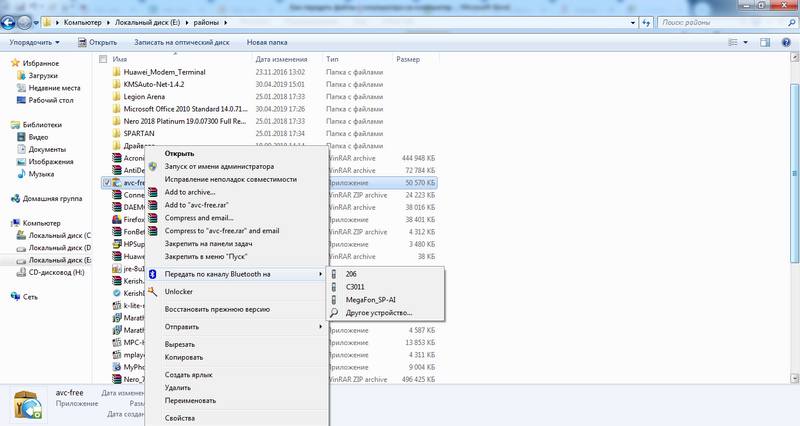
Выбираем документ, нажимаем на него левой кнопкой мыши и находим функцию «отправить по Bluetooth».
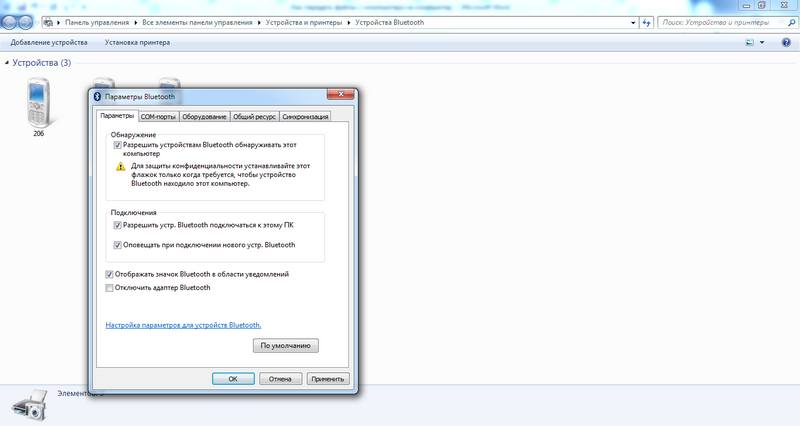
После чего из списка нужно выбрать необходимое устройство или воспользоваться поиском устройств, при этом на втором ПК должна быть включена видимость по каналу Bluetooth.
После чего на принимающем устройстве нужно нажать принять файл, выбрав подходящее место для его сохранения, а затем нажать «Готово».
Сеть P2P
Files Over Miles — очень качественный и интуитивно понятный сервис для передачи файлов по глобальной сети интернет. После выбора файла этот сайт выдает ссылку, которую нужно просто дать получателю. Адресат открывает этот адрес, после чего подтверждает получение документа. При этом передача информации идет по протоколу P2P, через интернет-браузер.
Большое количество информации в этом случае не засоряет память промежуточного сервера. Причем она передается по сетевым каналам с помощью 128 бит AES шифрования, что надежно защищает её.
Скорость передачи информации зависит от UL/DL между пирами.
Чтобы воспользоваться возможностями этого ресурса нужно:
- УстановитьAdobe Flash Player 10 версии и более;
- Передаваемый файл должен быть объемом не более размера оперативной памяти ПК отправителя.
- Получатель сможет скачать документ в объеме не более половины имеющейся на компьютере оперативной памяти.
- Браузер должен постоянно быть открытым во время приёма и отправки данных.
uTorrent
Довольно просто раздавать любую по объему информацию в uTorrent. Процедура передачи данных следующая:

- Открываем утилиту.
- Запускаем проводник Windows.
- Мышкой перетаскиваем нужный файл в утилиту.

Потом появится окно создания ссылки, где жмем «Get Link» (Создать ссылку), после чего очень скоро раздача будет готова. Через некоторое время появится окно, где будет написано об успешно проведенной операции.

Закрываем оповещение и переходим в интерфейс программы. Напротив раздачи будет стоять надпись «Seeding» (файл «Раздается»).
Жмем правой кнопкой мыши на эту раздачу и копируем Магнет-URI.

Эта ссылка скопируется в буфере обмена, поэтому ее можно свободно размещать или передавать.
Пользователю, который получил эту ссылку, нужно сделать следующее:
- В интерфейсе запущенного приложения uTorrent выбрать пункт «Файл» – «Добавить по URL…».

- В новом окне требуется указать полученный URL адрес.

- После чего необходимо кликнуть мышкой на «ОК» и начать скачивание.
Источник: composs.ru
Как передать большой файл или папку по Интернету (даже если размер больше 1000 ГБ!)

Вопрос пользователя
Здравствуйте.
Помогите передать папку, в которой примерно 350 ГБ информации (разные видео, картинки и пр.) с одного компьютера на другой по сети Интернет. Дело в том, что компьютеры находятся в разных городах, и возможности пока приехать и перевезти диск нет. Можно ли как решить задачу малой кровью?
Михаил.
З дравствуйте.
Да, задача по передачи больших файлов и папок встречается достаточно часто. Конкретно вашу задачу, Михаил, не так уж и сложно решить.
Если вы живете в крупных городах, наверное, у вас нормальная скорость подключения к сети, например, не ниже 40-50 Мбит/с (а это позволит передать около 15-18 ГБ информации за час). Таким образом, для передачи 350 ГБ, нужно около суток (т.е. будет достаточно одних выходных).
В этой статье разберу и вашу задачу, и другие способы, как можно передавать файлы/папки самых разных размеров: от 1 Кб и до 10000 ГБ (и более ✌).
Способы передачи файлов по Интернет
Способ №1: с помощью P2P программ (например, uTorrent)
Да, если у вас на компьютере есть такая популярная программа, как uTorrent или ее аналоги (а у многих она есть, да и скачать недолго, весит несколько мегабайт всего ) , то вы можете передавать десятки Гигабайт, да хоть весь целый диск друг другу.
- если скачка прервется (по вашей причине или нет) — вы ее сможете продолжить с того момента, с которого оборвалась связь;
- нет сторонних серверов, сервисов и пр., передача идет непосредственно от одного ПК на другой — т.е. вы ни от кого не зависите;
- бесплатность — не нужно никому платить (если только за Интернет-трафик, но сейчас во многих городах Интернет уже безлимитный);
- можно передавать неограниченное количество информации — хоть 1 ТБ, хоть 10 ТБ.
- способ очень простой: разберется даже совсем начинающий пользователь: уже через 5 минут можно начать передавать файл/папку;
- передаваемые файлы никак ненужно подготавливать (сжимать там, или еще что-то. );
- можно передавать файлы сразу нескольким людям (сразу в несколько городов, и даже стран)!
- отдающий файлы и скачивающие их компьютеры должны быть включены и одновременно подключены к сети.
Итак, я покажу на примере, как и что делать. Скачивание и установку uTorrent я опускаю, там нет ничего интересного .
1) После запуска uTorrent, зайдите в его настройки в раздел «BitTorrent», и поставьте галочки напротив пунктов:
- включить сеть DHT;
- включить DHT для новых клиентов;
- поиск локальных пиров, управлять скоростью;
- поддержка UDP-трекеров;
- включить scrape-запросы;
- включить обмен пирами (так-то по умолчанию они обычно включены, но на всякий случай. ) .
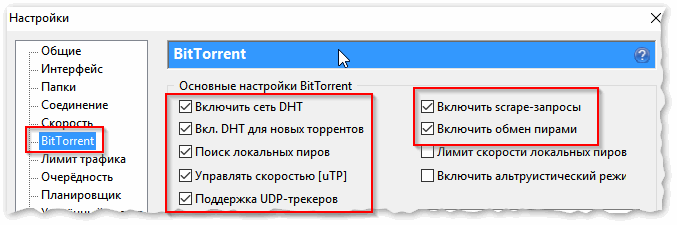
Рис. 1. Основные настройки BitTorrent
2) Далее в uTorrent нажмите «Файл/Создать новый торрент» , либо сочетание кнопок Ctrl+N . Должно появиться окно, как у меня на скрине ниже. При создании торрента нужно:
- указать папку (или конкретный файл), которую вы хотите передать;
- в подразделе «другое» поставьте только одну галочку «Начать раздачу» (как у меня в примере!);
- в графе «описание» можете написать кратко, что за файл собираетесь раздавать;
- и нажмите кнопку «Создать» .
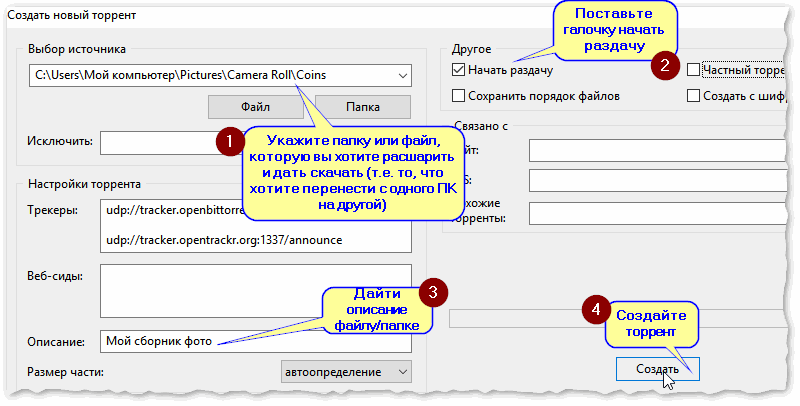
Рис. 2. Создание торрент-файла
uTorrent создаст раздачу и предложит вам сохранить небольшой файл в 1-2 Кб (такой же, который вы скачиваете с торрент-трекеров, когда хотите загрузить какой-либо файл).
Теперь достаточно передать этот файл в 1-2 Кб на другой компьютер (на тот, который хочет скачать вашу папку/файл), и у него на ПК в uTorrent открыть этот файл и начать загрузку.

Рис. 3. Передаем файл в 1-2 Кб на загрузку торрента
Вместо передачи файла, можно вообще передать обычную ссылку.
Для этого щелкните по своему созданному торренту правой кнопкой мышки и выберите «Копировать Magnet URL» . Затем скидываете в чат (ВК, ОК, Skype и т.д.) эту магнитную ссылку, и тот, кто хочет скачать ваши файлы в этом торренте — спокойно это делает.
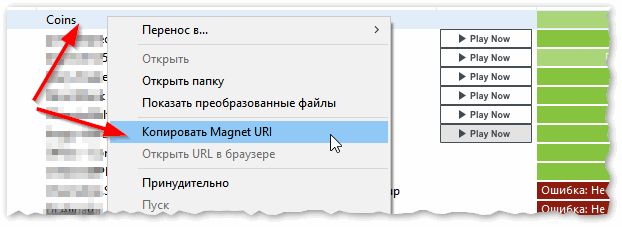
Рис. 4. Вместо файла можно передать магнитную ссылку
3) Кстати, если кто не знает, как открыть магнитную ссылку: в uTorrent нажмите «Файл/добавить торрент из URL» — далее вписываете ссылку (которую скопировали чуть выше в статье). Всё!
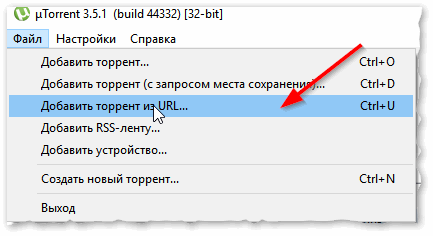
Рис. 5. Добавляем торрент и загружаем данные
Про скорость загрузки.
При скачивании/раздачи больших папок/файлов часто скорость скачет: то низкая, то высокая. Рекомендую на время передачи файлов: не загружать ничего постороннего с других сайтов (так вы забиваете канал).
Кроме этого, у многих провайдеров Интернет есть опции по увеличению скорости канала на некоторое время (типа, турбо-скорости), посмотрите, если есть возможность — включите!
В помощь!
Также можете ознакомиться с еще одной моей статьей про причины медленной загрузки торрентов в uTorrent
Кстати!
Вместо uTorrent можно воспользоваться программой StrongDC. Работа с ней строится несколько отличным образом:
- сначала нужно будет подключиться к какому-нибудь серверу (с обоих ПК);
- после, на одном из них расшарить папку (файл);
- а с другого ПК загрузить ее.
Способ №2: с помощью Skype, ICQ, электро-почты (для относительно небольших файлов)
Для передачи относительно небольших файлов (ну, например, сотня-другая мегабайт данных) возиться с uTorrent не всегда удобно (тем более, если вы им постоянно не пользуетесь).
Куда более правильнее в этом случае — просто передать данные через Skype или ICQ (например).
Преимущества на лицо: это быстро, не нужно возиться с доп. программами, приемлемая скорость. Для передачи файла в Skype, например, достаточно просто кликнуть правой кнопкой мышки по нику (имени вашего собеседника), и в меню появиться данная опция (см. рис. 6).
Кстати!
Skype и ICQ я рекомендовал в статье про самые нужные программы после установки Windows (в статье есть еще интересные рекомендации)
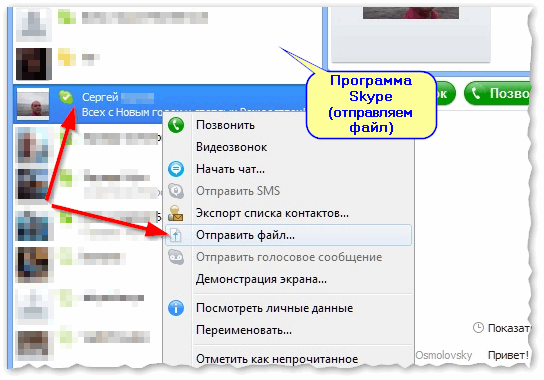
Рис. 6. Skype передать файл
Также файл можно отправить по электронной почте. Например, в Yahoo размер почтового ящика в 1 ТБ! Там можно загрузить аж небольшой целый жесткий диск!
В помощь!
Не знаете, где лучше завести электро-почту? Подскажу и это, и где найти короткий, красивый e-mail адрес
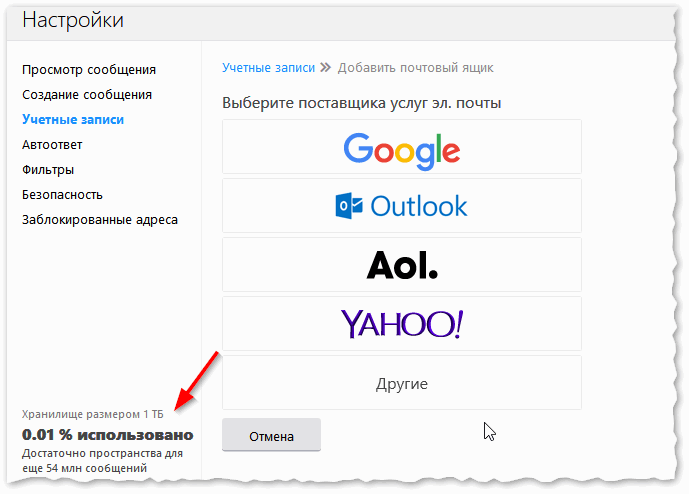
Рис. 7. Почта Yahoo
Рекомендация!
Кстати, если у вас в передаваемой папке много мелких файлов, рекомендую ее сжать в архив.
Во-первых, файл в архиве меньше весит (файлы будут сжаты), а значит быстрее будет передан; во-вторых, архив можно зашифровать и поставить пароль, чтобы никто не смог его вскрыть (если вдруг кто-то посторонний скачает архив).
Способ №3: с помощью программ для удаленного доступа
Есть отдельный ряд программ (AnyDesk, TeamViewer и др.), которые позволяет подключаться к рабочему столу другого компьютера через Интернет и управлять им. Разумеется, таким образом можно и обмениваться файлами (причем, это не сложнее, чем работать в проводнике).
Как это выглядит на практике показано на паре скринов ниже. Обратите внимание, что работать удаленно с другим ПК ни чуть не сложнее, чем со своим собственным!
В помощь!
Как настроить удалённый доступ : подключение к рабочему столу, передача файлов и управление компьютером по Интернет.
Рис. 8. «Чужой» рабочий стол.
Теперь мы можем управлять этим ПК удаленно.

Рис. 9. Форма для скачивания и загрузки файла на удаленный ПК / AnyDesk
Способ №4: с помощью файлообменников и облачных дисков
В последнее время все большую популярность стали завоевывать различные облачные диски. Т.е. вы регистрируетесь в сервисе, и вам дается, скажем 10 ГБ диск, на котором вы можете хранить любые файлы.
И, в том числе, давать ссылки на загрузку другим людям (они не обязательно могут качать их к себе — могут также сохранить к себе на свой облачный диск).
Основные преимущества данного способа:
- во-первых, компьютеры не обязательно держать включенными одновременно (т.е. каждый загружает/качает, когда ему удобно);
- во-вторых, файлы в надежном хранении (даже понадежнее, чем на вашем жестком диске);
- в-третьих, вы можете получить к ним доступ с любого ПК или смартфона, подключенного к Интернет;
- в-четвертых, многие файлы можно просмотреть (или даже редактировать) прямо в облачном диске, не скачивая к себе на ПК.
Предложу ниже несколько интересных сервисов.
Кстати!
1) Про облачный диск, как его создать и как подключить, я рассказывал в этой статье .
2) Если вам недостаточно места на облачном диске для передачи файла, то его можно разбить на несколько кусков (частей) и поочередно передавать их .
Диск от известнейшего поисковика. После регистрации и скачивания мобильного приложения, размер диска будет около 50 ГБ (по крайней мере, такая реклама идет уже долго, см. рис. ниже )! Думаю, более, чем достаточно для многих пользователей.
В арсенале Яндекс-диска есть инструменты для просмотра и редактирования документов Word, Excel, фотографий, и даже видео-файлов. Через диск можно в два клика передавать файлы со смартфона на ПК. В общем-то, очень удобная штука, рекомендую к ознакомлению.
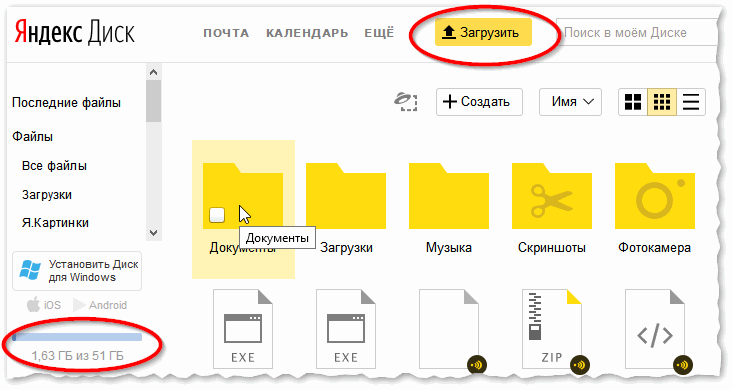
Рис. 10. Яндекс-диск
По своим инструментам и возможностям очень похож на Яндекс-диск: также есть редактор фото, просмотр таблиц, документов MS Office, просмотр видео-файлов и пр.
После регистрации на сегодняшний день дают 8 ГБ, но часто бывают акции, и вполне место можно расширить еще на несколько десятков ГБ. За небольшую плату диск можно расширить на несколько сотен ГБ (чем не вариант, если вам часто нужно передавать большие объемы информации).
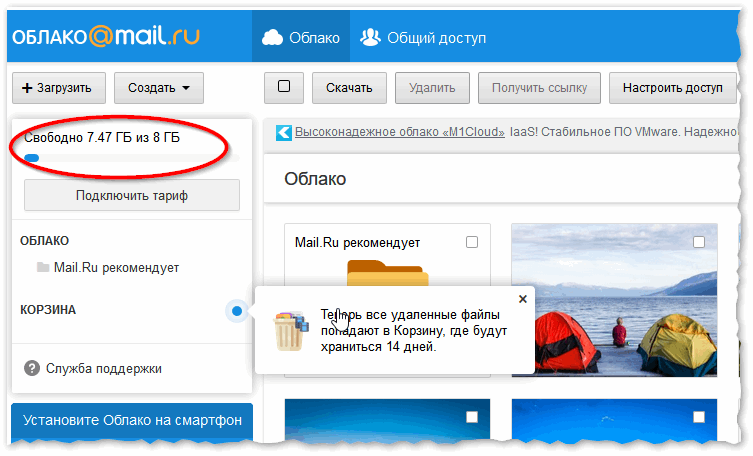
Рис. 11. Облако от Mail.Ru
После регистрации будет доступно около 15 ГБ (за несколько сотен рублей в месяц его можно довести до 1 ТБ). Пользоваться, также просто — даже не вижу смысла показывать, как загружать/передавать файл через этот сервис.
Вообще, возможности примерно совпадают с предыдущими сервисами Яндекс-диска или облака Mail.ru (поэтому, добавить к описанию, особо нечего ☺).
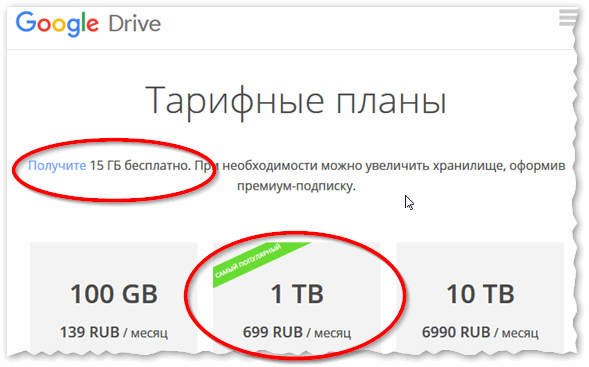
Рис. 11. Тарифные планы от Google Drive
Способ №5: можно «поднять» FTP-сервер на том ПК, с которого нужно что-то скачать
Этот способ удобен тем, что загрузка с FTP идет достаточно быстро, настройка простая, и в случае обрыва связи — можно продолжить скачивание. с того места, где это произошло (а не начинать его заново). Вероятно, многие уже сталкивались с FTP-северами, но может быть не создавали их сами.
Особенно хорош этот способ для тех, кому регулярно нужно что-то загружать с удаленного ПК.
Что нужно сделать:
-
ШАГ 1: на том ПК, с которого нужно что-то скачать, — потребуется «поднять» FTP-сервер (для этого есть много программ, одна из самых простых и надежных: Xlight FTP-сервер. После ее установки, нужно указать папку для расшаривания, дать имя пользователю, пароль, и нажать кнопку старта. );
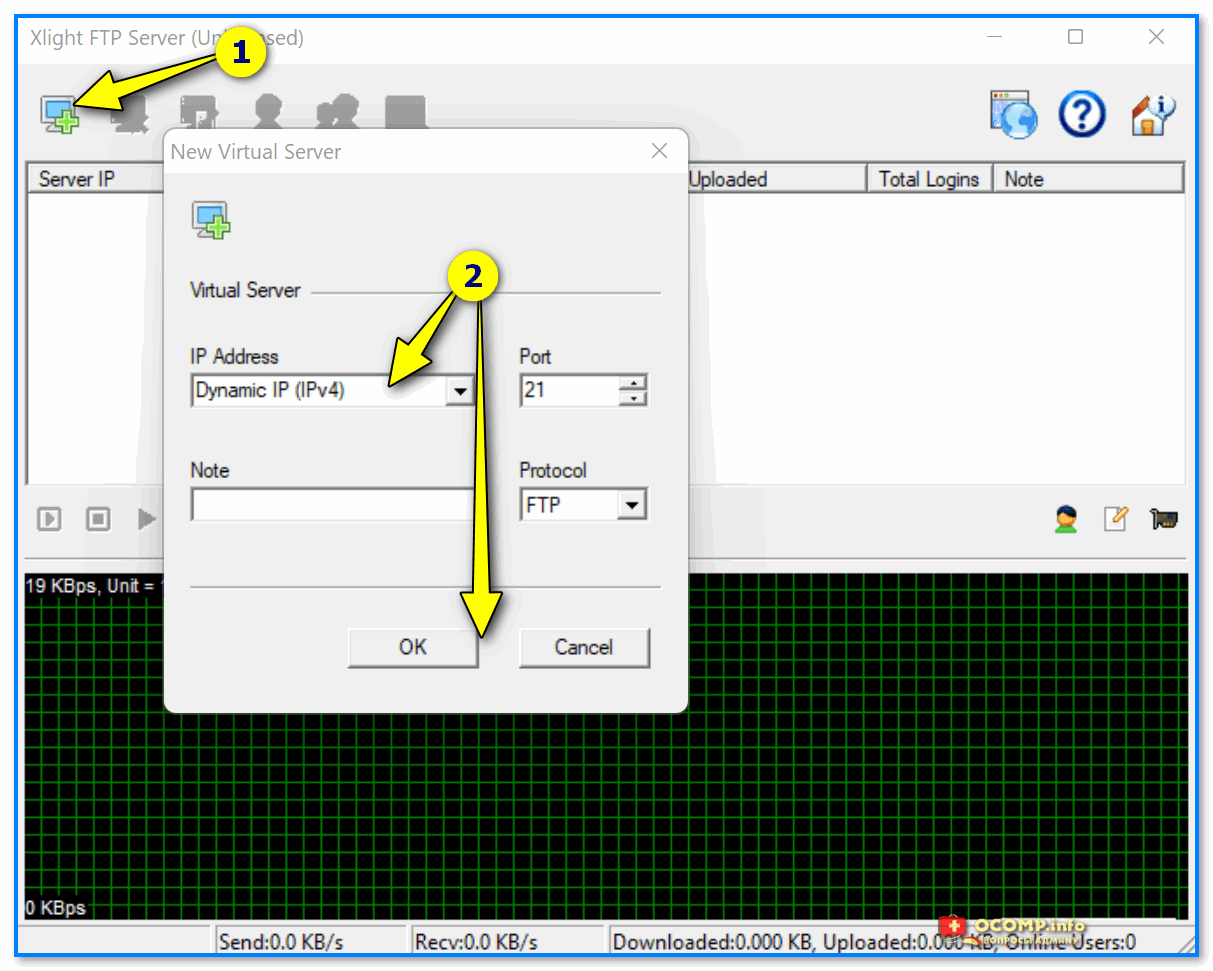
Рис. 12. Xlight FTP-сервер — создаем новый виртуальный сервер
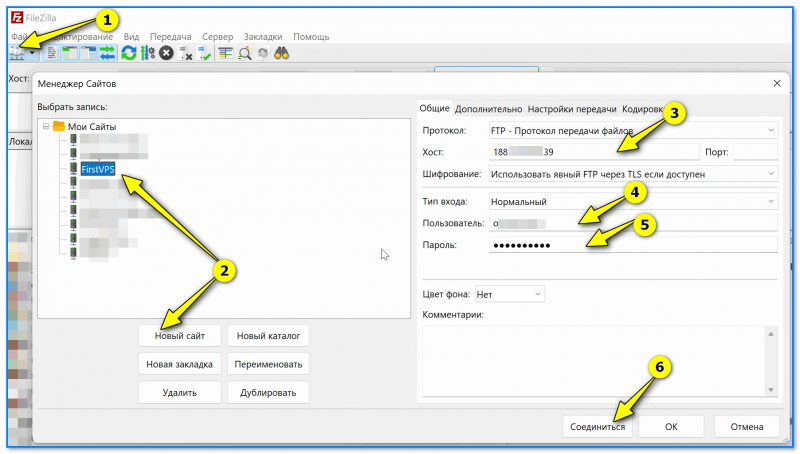
Рис. 13. Скриншот. FileZilla — как соединиться по FTP с сервером
Думаю, этих способов более, чем достаточно.
Дополнения по теме — всегда приветствуются.
Первая публикация: 07.01.2018
Корректировка записи: 1.07.2022
Источник: ocomp.info
EaseUS Todo PCTrans Free
Бесплатная программа передачи данных, приложений и учетных записей с одного компьютера на другой для Windows 10/8.1/8/7/Vista/XP.
Передача Данных Бесплатно
У вас новый компьютер с Windows 10, и хотелось бы получить все данные со старого устройства? Обмениваться файлами? Передача данных — это решение.
EaseUS Todo PCTrans Free — это бесплатное программное обеспечение для передачи данных, способное автоматически переносить файлы с одного компьютера на другой без потери данных. Используя этот инструмент, вам больше не нужно вручную загружать фото, музыку, видео, Office и PDF-документы или текстовые файлы на устройство хранения, а затем переносить их на другой компьютер.
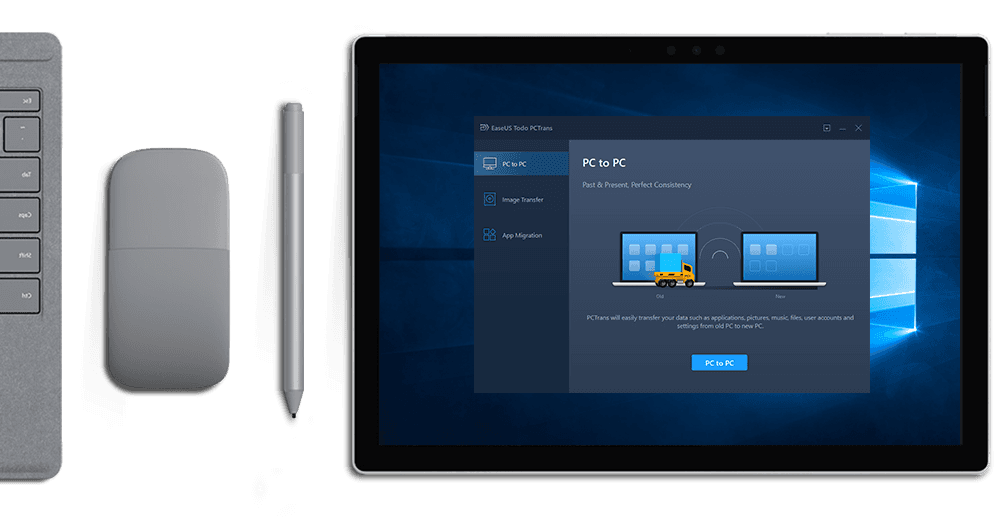
Передача Приложений Бесплатно
Переходите на новый компьютер и неохота переустанавливать все приложения? Обновление до Windows 10? Копируете ваши любимые игры со Steam? EaseUS Todo PCTrans бесплатно сделает всё за вас.
Наше бесплатное программное обеспечение для передачи данных безопасно переносит программы с одного компьютера на другой, настраивая приложения для работы в Windows. Перенос всех приложений разом, без потерь, с прямой передачей без изменения данных. Вам больше не нужно заново загружать приложения на новое устройство, так как все они загрузятся разом.
![]()
Передача Учетных записей и Настроек
Вы когда-нибудь переносили какие-либо данные со старого ПК на новый? — Процесс не столь быстрый, так ведь? Вы должны настроить учетную запись, пароль, профиль и персонализировать рабочий стол на новом компьютере. EaseUS Free PC Transfer перенесёт все настройки учетной записи, включая имя пользователя, пароль для входа, персонализацию рабочего стола, параметры питания и другие пользовательские данные в C:Users- Таким образом, установка покажется простой, и новый компьютер будет готов к работе!
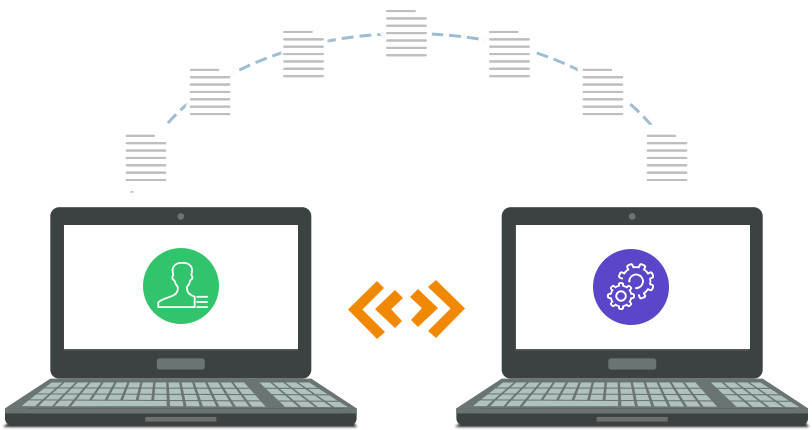
Доступны Три Режима Передачи
Выберите подходящий способ передачи и быстро настройте новый ПК
Источник: www.easeus.ru